수정: Windows 11/10에서 업데이트 오류 0x800704B3
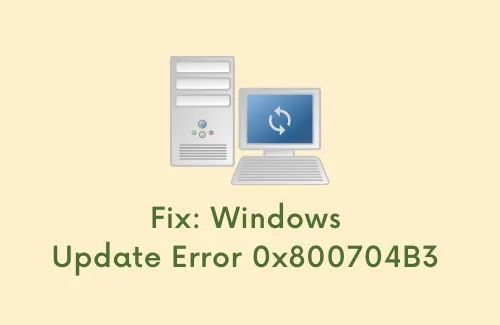
Windows를 업데이트하는 동안 업데이트 오류 코드 0x800704B3으로 어려움을 겪고 있다면 이 가이드는 도움이 될 수 있는 몇 가지 수정 사항을 제시합니다. 또한 이러한 오류 코드가 발생하는 이유, 발생 시 발생하는 상황, Windows 11/10에서 이 오류 코드를 해결할 수 있는 5가지 해결 방법도 살펴보겠습니다.
Windows에서 업데이트 오류 0x800704B3이 발생하는 원인은 무엇입니까?
Windows 11/10은 다음 중 하나 이상의 이유로 업데이트 오류 0x800704B3에서 실패할 수 있습니다.
- 누락되었거나 오래된 시스템 파일
- 손상된 Windows 업데이트 구성 요소
- 오래된 장치 드라이버
업데이트 오류 0x800704B3를 수정하는 방법
아래 수정 사항을 적용하기 전에 Windows Defender, Windows 방화벽 또는 외부 바이러스 백신(사용하는 경우)을 비활성화해야 합니다. 이제 PC에서 업데이트 관련 문제를 해결하기 위해 이러한 해결 방법을 시도할 수 있습니다.
1. 업데이트 문제 해결사 실행
업데이트 오류로 어려움을 겪고 있다면 가장 먼저 실행해야 할 것은 업데이트 문제 해결사입니다. 이것은 기본적으로 업데이트 문제의 근본 원인을 찾아 해결하도록 설계된 내장 도구입니다. 이 문제 해결사를 실행하는 방법은 다음과 같습니다.
Windows key & I설정 앱을 실행하려면 누르세요 .- 업데이트 및 보안 > 문제 해결을 클릭합니다.
- 오른쪽 창에서 “추가 문제 해결사” 링크를 찾을 수 있습니다. 글쎄요, 이 링크를 클릭하세요.
- 계속해서 Windows 업데이트를 클릭하여 확장하고 문제 해결사 실행을 클릭합니다 .
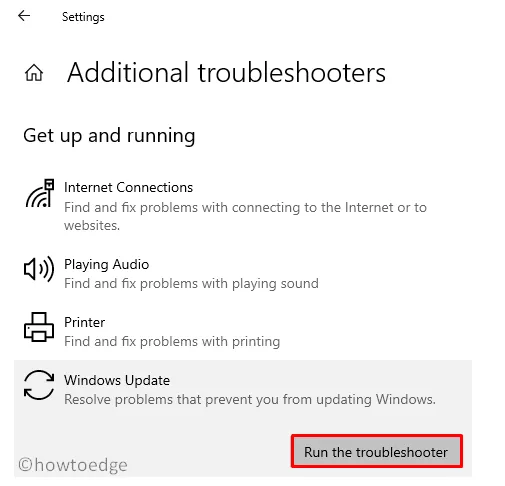
- 문제 해결 창이 나타나면 다음을 누릅니다 .
- 시스템이 PC의 모든 문제를 감지하고 해결하도록 하세요. 필요한 것은 화면의 지시를 따르는 것뿐입니다.
이 도구로 0x800704B3 오류가 해결되지 않더라도 이 도구는 이 문제를 해결하는 방법을 설명합니다.
2. SFC 스캔 수행
타사 앱을 제거한 후에는 PC를 다시 시작해야 합니다. 그러나 이 표준 관행을 따르는 사람은 거의 없습니다. 결과적으로 일부 남은 파일이 장치에 남아 시스템 파일과 계속 상호 작용합니다. 시간이 지나면서 이러한 파일은 운영 체제를 업데이트할 수 없을 정도로 손상됩니다.
마찬가지로, 누락된 파일이 몇 개 이상 있는 경우 Windows 11/10 PC에서 업데이트가 실패할 수도 있습니다. 이 문제를 해결하려면 SFC 도구를 사용해야 합니다. 시스템 파일 검사기 유틸리티는 근본 원인을 찾아 가능하면 해결하려고 합니다. 이 명령줄 프로그램을 실행하는 방법은 다음과 같습니다.
- 관리자 권한으로 CMD를 실행합니다.
- 관리자 권한 콘솔에서 다음을 입력하고 Enter 키를 누릅니다 .
sfc /scannow
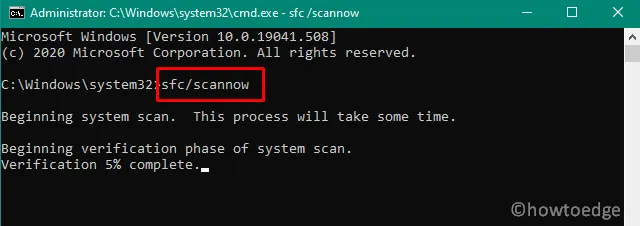
- 스캔이 100% 완료될 때까지 기다리세요.
- 완료되면 PC를 재시작하고 실제로 오류 코드 0x800704B3가 해결되는지 확인하세요.
그렇지 않은 경우 아래에 설명된 다음 솔루션을 시도해 보세요.
3. 업데이트 구성 요소 재설정
오랫동안 SoftwareDistribution 및 Catroot2 폴더를 제거하지 않았다면 Windows 업데이트 프로세스에 문제가 생길 수 있습니다. 위의 해결책이 모두 작동하지 않는 경우 업데이트 구성 요소를 재설정하는 것이 업데이트 오류를 해결하는 가장 좋은 방법입니다.
4. 시스템 복원 지점 사용
과거에 시스템 복원 지점을 만들었다면 지금 당장 사용할 수 있습니다. 그때 시스템 이미지 백업을 생성하지 않았다면 이 방법을 건너뛰고 다음 방법으로 넘어가세요. 시스템 복원 지점을 사용하는 방법은 다음과 같습니다.
- 이 솔루션을 작동시키려면 관리자 권한으로 장치에 로그인해야 합니다.
- Win + R을 눌러 실행 대화 상자를 시작합니다.
rstrui텍스트 필드에 ” “를 입력 하고 확인을 누릅니다.- 다음을 클릭하고 최신 이미지 버전을 선택한 후 다음 버튼을 다시 클릭합니다.
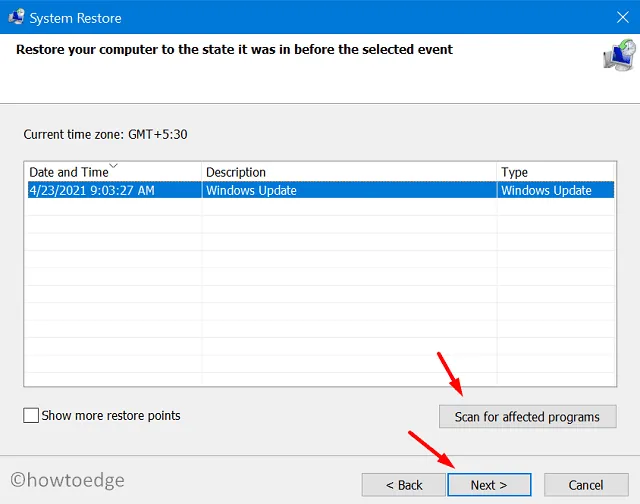
- 영향을 받은 프로그램과 맬웨어가 있는지 선택한 백업을 검사하는 것이 좋습니다.
- 이제 화면의 지시에 따라 나머지 단계를 완료하세요.
- 전체 복구 과정이 완료되는 데 30~45분이 걸리므로 인내심을 가지고 기다려 주시기 바랍니다.
5. 누적 업데이트를 수동으로 설치합니다.
위의 해결책 중 어느 것도 귀하의 경우에 효과가 없다면, 누적 업데이트의 수동 설치라는 하나의 옵션만 남게 됩니다. Windows 11/10 사용자를 위해 제공되는 각 업데이트에 대해 Microsoft는 공식 사이트인 Update Catalog 에 독립 실행형 패키지를 업로드합니다 . 보류 중인 누적 업데이트를 컴퓨터에 수동으로 다운로드하고 설치하는 방법은 다음과 같습니다.
이 튜토리얼이 업데이트 오류 0x800704B3에서 시스템을 복구하는 데 도움이 되기를 바랍니다. 위의 솔루션을 적용하는 데 어려움이 있으면 댓글 섹션에 알려주세요.
오류 코드 0x80004005는 무엇입니까?
오류 0x80004005는 지정되지 않은 오류이며 Windows 제품 활성화(WPA)에 필요한 파일이 손상되었거나 누락되었을 때 발생합니다. 이 경우 공유 폴더와 디스크 드라이브에 액세스할 수 없습니다. 사용자는 가상 머신을 열거나 Microsoft 계정을 변경하는 데 문제가 발생할 수도 있습니다.


답글 남기기